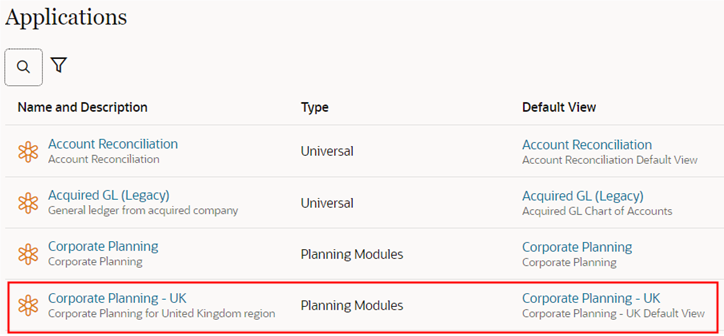步骤 6:从模板导入应用程序
检查并更正完模板导入预览过程出现的任何警告后,可以继续从模板文件导入两个应用程序。
- 在通过模板传输应用程序之前,最佳做法是创建生产环境的备份快照:
-
在“生产”环境中,依次单击工具和迁移。
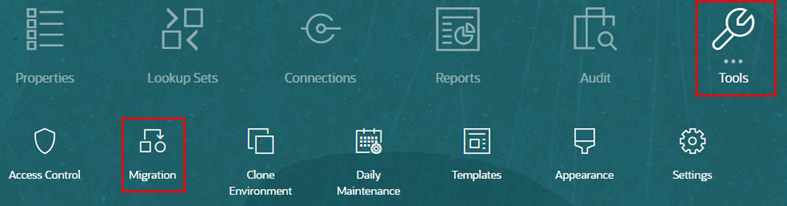
- 从类别中,单击备份以创建当前生产环境的备份快照。
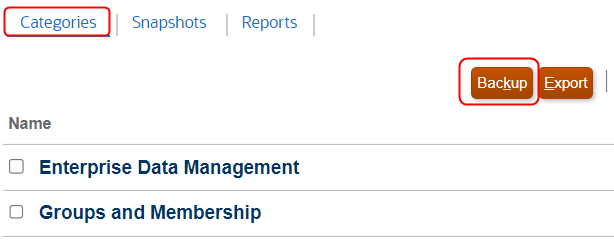
- 输入快照的名称,然后单击确定。
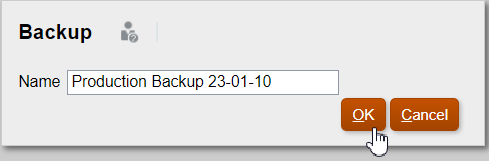
- 单击刷新以更新备份状态,然后在备份完成时单击关闭以关闭窗口。

-
- 接下来,使用创建的模板文件导入应用程序。在“生产”环境中,依次单击工具和模板。
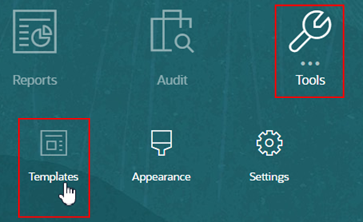
- 在导入选项卡上:
- 单击选择文件。
- 导航到之前下载到本地系统的导出文件。
- 单击导入。
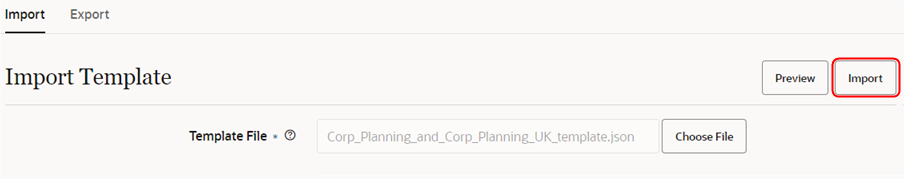
- 查看确认消息,然后单击是。
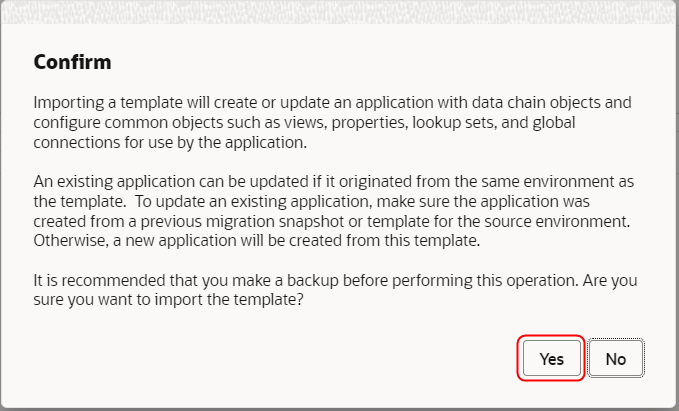
- 验证是否已成功导入模板。
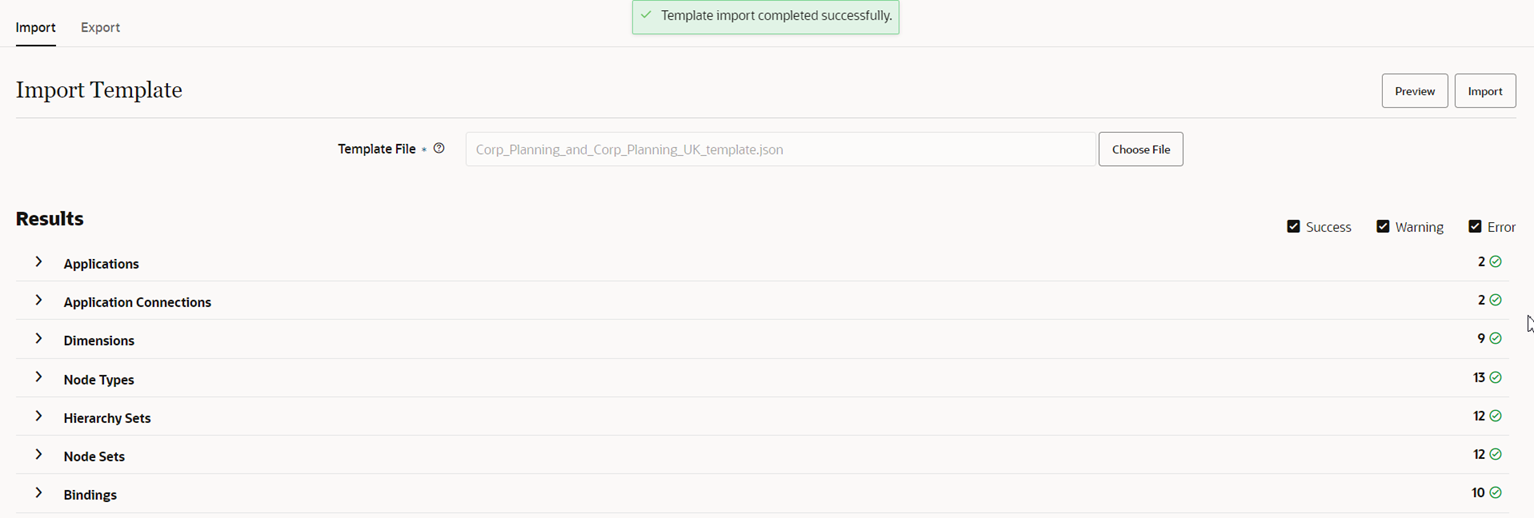
- 使用警告和错误筛选器查找任何导入警告或错误。

- 验证生产环境中是否存在新应用程序、新的默认视图和维护视图以及新数据链对象。